あなたは、汎 OS 7.0 で新しいアプリケーション・コマンド・センター (ACC) についていくつかの知識を得ていますか?あなたは、表示、フィルタ、およびエクスポートすることができます情報の富としているように感銘を受けていますか?脅威のアクティビティ、ブロックされたアクティビティ、およびウィジェットを使用して、このシリーズの第2部に表示する情報を作成および選択する方法について説明します。
このシリーズの第1部を読み逃した場合は、「ヒントとコツ: PAN-OS 7.0 以降のアプリケーションコマンドセンター (ACC)-パート 1 」を参照してください。今週のヒント & トリックでは、PAN-OS 7.0 のアプリケーションコマンドセンター (ACC) の追加機能について説明します。
このシリーズの第1部では、私は新しいルックアンドフィールと ACC の全体的なレイアウトをカバーした。今、私はパート1でカバーされていないタブの残りの部分の詳細に入るだろう、と ACC を使用し、それからより多くの情報を取得する方法。
[ネットワークアクティビティ] タブについては既に説明しており、現在は脅威のアクティビティとブロックされたアクティビティタブを取り上げます。
[脅威のアクティビティ] タブ内
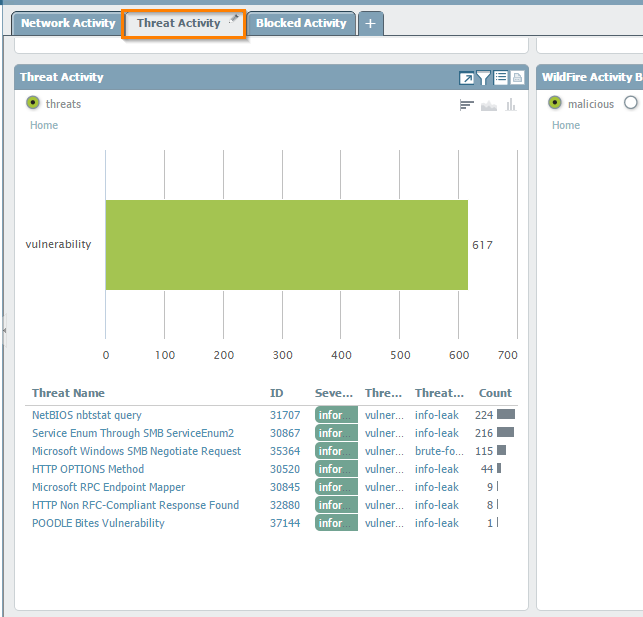
デフォルトでは、次のウィジェットが選択されています。
- 悪意のある URL を訪問するホスト
- 悪意のあるドメインを解決するホスト
- 脅威のアクティビティ
- ファイルの種類別の山火事のアクティビティ
- アプリケーション別の山火事の活動
- 標準以外のポートを使用するアプリケーション
- 標準以外のポートでアプリを許可するルール
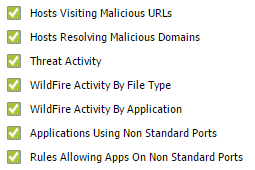
[ブロックされたアクティビティ] タブ内
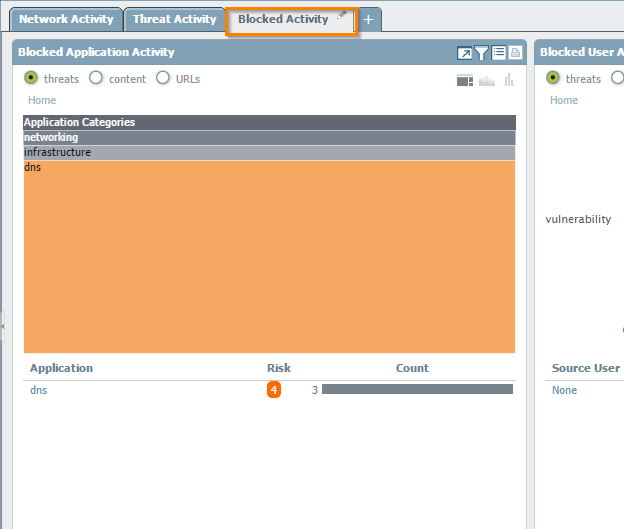
デフォルトでは、次のウィジェットが選択されています。
- ブロックされたユーザーアクティビティ
- アクティビティをブロックするセキュリティポリシー
- ブロックされた脅威
- ブロックされたコンテンツ
- ブロックされたアプリケーションアクティビティ
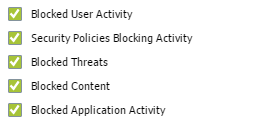
あなたが気づくだろう最後のタブは、"+" プラス記号です。これをクリックすると、名前を付けることができる新しいタブを作成し、ウィジェットのグループとウィジェットをそれぞれ追加します。
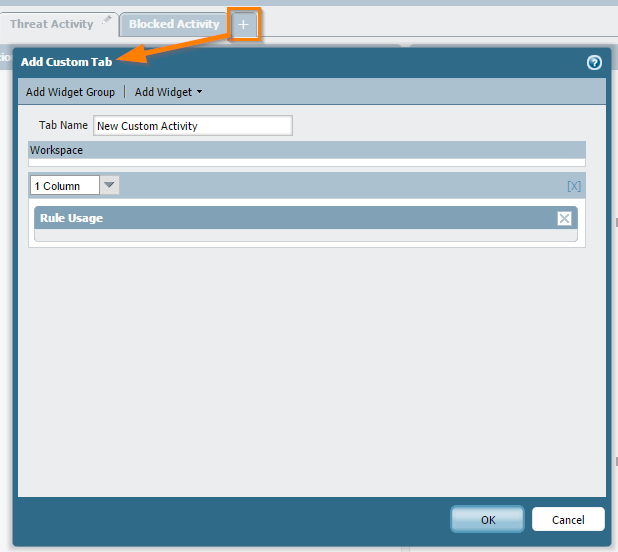
1つの領域は、私はすでにすべてのウィジェットの右上隅にあるウィジェットのオプションです話をしなかった:
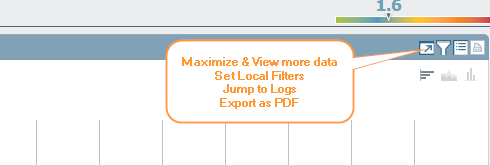
4つのオプションがあります。
- 最大化 & より多くのデータを表示する-画面に表示されるポップアップウィンドウを作成し、グラフ、テキストのみをヲしません。このオプションを選択すると、表示される行数も拡張されます。(あなたは、PDF としてエクスポートし、X であるこのウィンドウを閉じるために右上に2つの追加オプションを持っている)
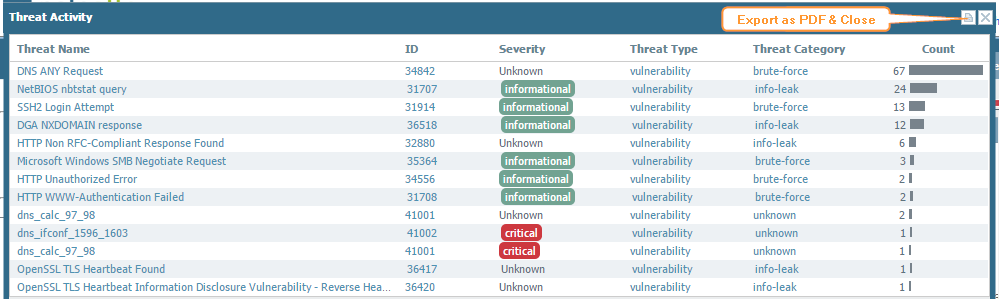
- [ローカルフィルタの設定]-このポップアップウィンドウでは、このウィジェットの新しいフィルタを作成できます。 [適用] を選択してフィルタを表示します。
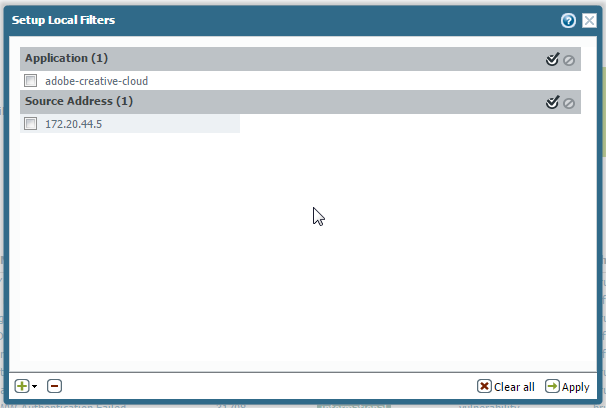
- ログにジャンプ-ウィジェットに関連付けられたログに直接移動します。脅威のアクティビティによって、脅威ログに直接表示されます。
- PDF としてエクスポート-ウィジェットデータがエクスポートされると、ポップアップウィンドウにステータスが表示されます。
また、グラフのオプション (ウィジェットのオプションの下にある) は、データに応じて異なりますが、することができます:
これで、これらのオプションの機能がわかったので、表示されているデータからより多くの情報を抽出できます。
ウィジェットを見ながら、さまざまなオプションをクリックして、異なるデータを表示することができます。
いくつかのウィジェットは、異なるデータで並べ替えることができます。
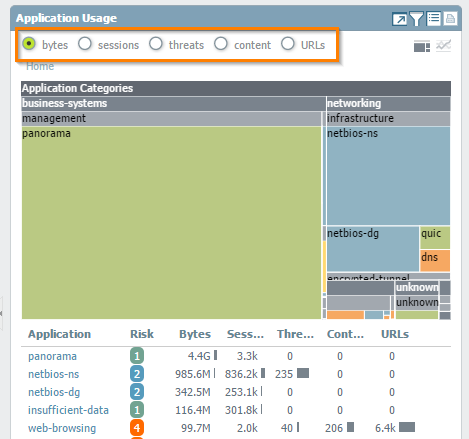
たとえば、アプリケーションの使用状況を並べ替えることができます
グラフまたは下のテキストをクリックすると、ドリルダウンしてその情報をローカルフィルタに追加します。
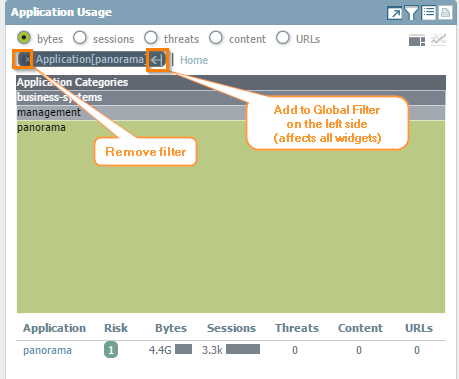
フィルタを削除するには、フィルタ名の左側にある "X" をクリックします。この例では、アプリケーション [パノラマ] です。
また、これをグローバルフィルタに追加するには、"<-|" to the right of the filter. to="" the="" right="" of="" the=""> </-|" to the right of the filter.>
また、この同じシンボルが表示されます "<-|" when hovering over any text that is clickable. when="" hovering="" over="" any="" text="" that="" is=""></-|" when hovering over any text that is clickable.>
あなたが新しい ACC で見つける別の素晴らしい機能-表示される値のいずれかで、ドロップダウン矢印はさらに多くのオプションを提供します。
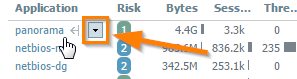
あなたが見ているものに応じて、あなたは別のオプションがあります:
たとえば、アプリケーションの上にマウスを置いてドロップダウンを選択すると、次のように表示されます。
- グローバル検索-WebGUI の右上隅に検索ウィンドウが表示され、検索結果が表示されます。
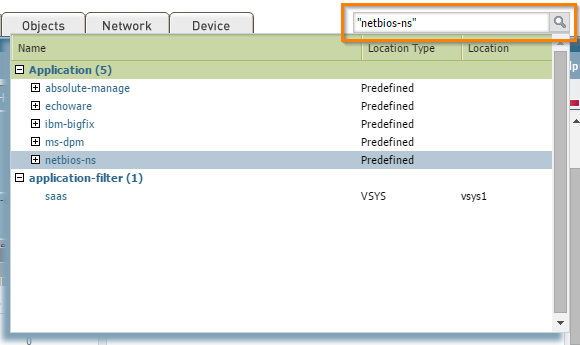
- value-アプリケーションに関する値情報を表示します。

IP 関連のデータを見ている場合は、次のオプションがあります。
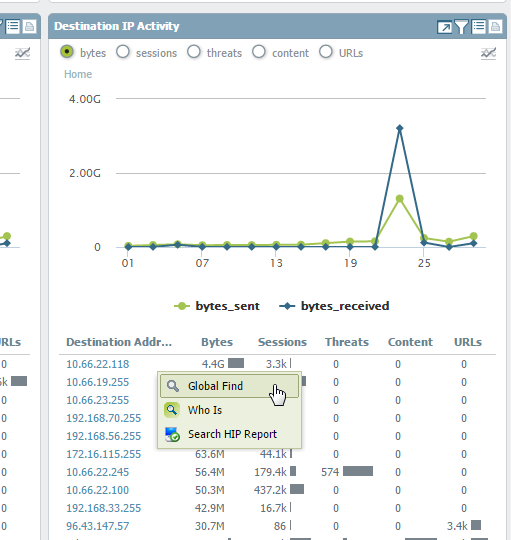
- グローバル検索-上記と同じ
- 誰が-ネットワークソリューションに新しいブラウザウィンドウをプルアップし、"誰が" この IP の記録を示しています。
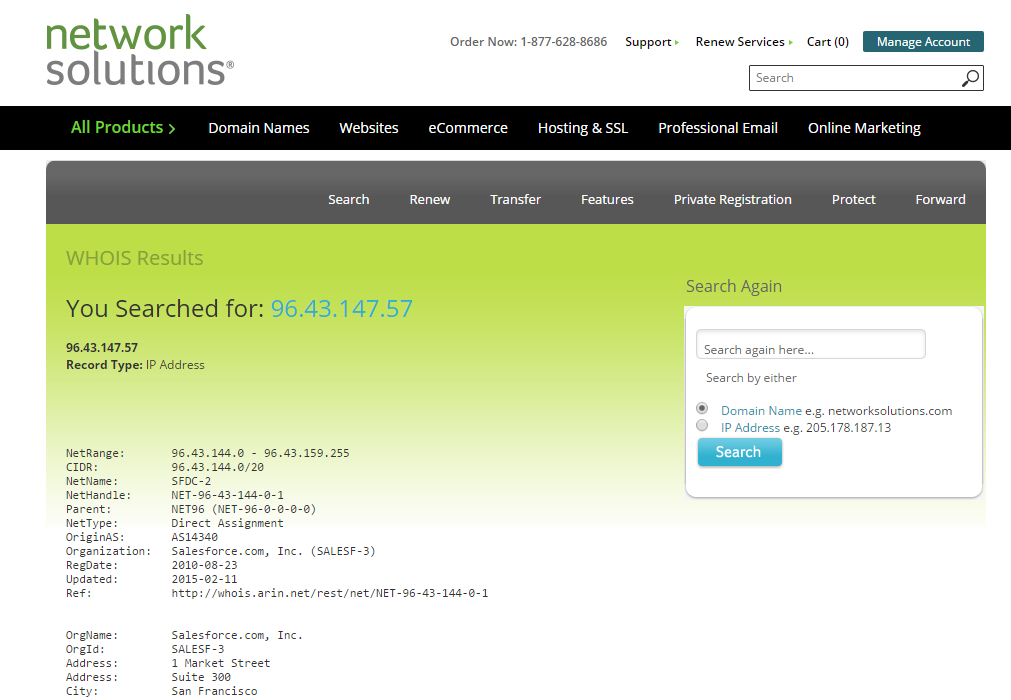
- 検索 HIP レポート-この IP のホスト情報プロファイルを検索して、可能な GlobalProtect ユーザーとデータを関連付けることができます。
これは、今週のヒント & トリックの第2部: パン-OS 7.0 以降のアプリケーションコマンドセンター (ACC) を終了します。
私はこれが新しい ACC をさらによく理解するのに役立ちます願っています。
私もパート1とパート2のビデオチュートリアルを作成する予定です。
あなたがそれを逃した場合には、このシリーズの第1部はここにある:
ヒント & トリック: アプリケーションコマンドセンター (ACC) の PAN-OS 7.0 以降-パート 1
いつものように、下記のフィードバックやコメントを投稿して自由に感じてください。それはどのような方法であなたを助けている場合も、このようにしてください。
読んでくれてありがとう。
ジョー Delio